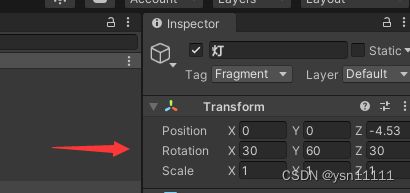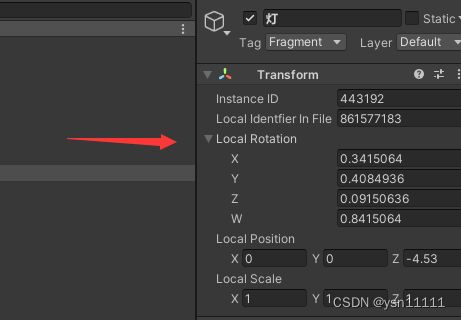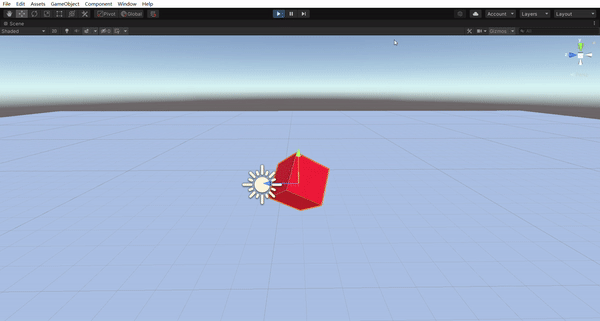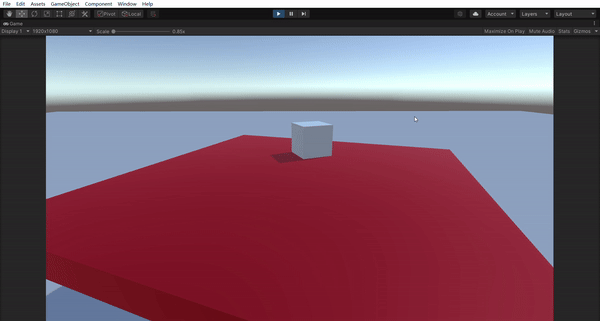Unity所有关于旋转的方法详解
前言:欧拉角和四元数的简单描述
我们在Inspector面板上看到的rotation其实是欧拉角,
我们将Inspector面板设置成Debug模式,此时看到的local Rotation才是四元数。
Unity中的欧拉旋转是按照Z-X-Y顺规执行的旋转,一组欧拉旋转过程中,相对的轴向不会发生变化。 Transform.Rotate(new Vector3(30,60,30)),它代表执行了一组欧拉旋转,它相对的是旋转前的局部坐标朝向。正是这种顺规和轴向的定义,导致了万向节死锁的自然形成。
举个例子就是,在世界空间下,按照X-Y-Z去拖拽旋转轴,当拖拽到Z轴旋转时,X和Y轴的欧拉角都会改变,如果按照Z-X-Y去按顺序拖拽则轴与轴之间的数值不会影响。
代码表示:方式1和方式3的旋转结果相同
//方式一
transform.Rotate(30,60,30,Space.World);
//方式二(X-Y-Z)
transform.Rotate(30,0,0,Space.World);
transform.Rotate(0,60,0,Space.World);
transform.Rotate(0,0,30,Space.World);
//方式三(Z-X-Y)
transform.Rotate(0,0,30,Space.World);
transform.Rotate(30,0,0,Space.World);
transform.Rotate(0,60,0,Space.World);
欧拉角和四元数的相互转换:
// 欧拉角表示旋转
Vector3 eulerRotation = new Vector3(30f, 60f, 30f);
// 将欧拉角转换为四元数
Quaternion quaternionRotation = Quaternion.Euler(eulerRotation);
// 将四元数转换为欧拉角
Vector3 convertedEulerAngles = quaternionRotation.eulerAngles;局部坐标系和世界坐标系的转换:
transform.up = transform.rotation * Vector3.up;
transform.right = transform.rotation * Vector3.right;
transform.forward = transform.rotation * Vector3.forward;1.Transform旋转系列
(1)transform.Rotate(有万向锁)
public void Rotate (Vector3 eulers, Space relativeTo= Space.Self);
public void Rotate (float xAngle, float yAngle, float zAngle, Space relativeTo= Space.Self);
描述:这两种方式的旋转结果相同,应用一个围绕 Z 轴旋转 zAngle 度、围绕 X 轴旋转 xAngle度、围绕 Y 轴旋转 yAngle 度(按此顺序)的旋转。Space.Self代表局部坐标系,Space.World代表世界坐标系。
public void Rotate (Vector3 axis, float angle, Space relativeTo= Space.Self);
描述:用给定角度定义的度数围绕给定轴旋转该对象。
我们可以看个这样的例子:
transform.Rotate(Vector3.up, 30, Space.Self);
transform.Rotate(transform.up, 30, Space.World);这两种旋转方式的结果是一致的。
(2)transform.RotateAround(有万向锁)
public void RotateAround (Vector3 axis, float angle);
public void RotateAround (Vector3 point, Vector3 axis, float angle);
描述:第一个参数为围绕的中心点,第二个参数为物体围绕转动的轴,方式1和方式2的区别在于,方式1围绕的中心点就是自己。
transform.RotateAround和transform.Rotate的区别就好比地球公转和自转的区别。
(3)transform.LookAt(无万向锁)
public void LookAt (Transform target, Vector3 worldUp= Vector3.up);
public void LookAt (Vector3 worldPosition, Vector3 worldUp= Vector3.up);
描述:旋转变换,使向前矢量指向 target 的当前位置。
主要是这句话的理解:
“随后它会旋转变换以将其向上方向矢量指向 worldUp 矢量暗示的方向。 如果省略 worldUp 参数,则该函数会使用世界空间 y 轴。如果向前方向垂直于 worldUp,则旋转的向上矢量将仅匹配 worldUp 矢量。”
什么意思呢,就是LookAt的第一个参数决定了forward轴(蓝轴)的朝向,但是怎么旋转到目标位置还需要再确定一个轴,但是第二个参数并不等价于up轴(绿轴)指向worldUp,只是在保证forward轴(蓝轴)指向物体时,会尽量保证在旋转的过程中,up轴指向worldUp大致的方向,且不管怎么旋转up轴和worldUp夹角都不会超过90°。
2.Quaternion旋转系列(无万向锁)
创建旋转:
(1)Quaternion.LookRotation
public Quaternion LookRotation (Vector3 forward, Vector3 upwards= Vector3.up);
描述:物体的Z 轴指向forward,X 轴指向 forward 和 upwards 的差积,Y 轴指向 Z 和 X 之间的差积对齐。确定轴的顺序是Z-X-Y的顺序。
与LookAt的区别:
LookAt()与LookRotation()的参数都相似,但前者是将游戏对象的z轴指向参数所表示的那个点,而后者是将游戏对象的z轴指向参数所表示的向量的方向。
transform.LookAt(targetCube.transform);
transform.rotation = Quaternion.LookRotation(targetCube.transform.position-transform.position);这两行代码的效果是等价的。
(2)Quaternion.FromToRotation
public static Quaternion FromToRotation (Vector3 fromDirection, Vector3 toDirection);
描述:创建一个从 fromDirection 旋转到 toDirection 的旋转。
通常情况下,您使用该方法对变换进行旋转,使其的一个轴(例如 Y 轴)跟随世界空间中的目标方向 /toDirection/。
效果等价于Quaternion.SetFromToRotation
(3)Quaternion.AngleAxis
public static Quaternion AngleAxis (float angle, Vector3 axis);
描述:创建一个围绕 axis 旋转 angle 度的旋转。
下面是实现绕着世界Y轴自转的小案例
private void Update()
{
transform.rotation=Quaternion.AngleAxis(Time.deltaTime*60,Vector3.up);
}效果预览:
操作旋转:
(4)Quaternion.Slerp
public static Quaternion Slerp (Quaternion a, Quaternion b, float t);
描述:在四元数 a 与 b 之间按比率 t 进行球形插值。参数 t 限制在范围 [0, 1] 内。
(5)Quaternion.RotateTowards
public static Quaternion RotateTowards (Quaternion from, Quaternion to, float maxDegreesDelta);
描述:将 from 四元数朝 to 旋转 maxDegreesDelta 的角度步长(但请注意, 该旋转不会过冲)。 如果 maxDegreesDelta 为负值,则向远离 to 的方向旋转,直到旋转 恰好为相反的方向。
与Quaternion.FromToRotation的区别:
RotateTowards是操作旋转,就是一点点的把from插值到to。而FromToRotation它代表的是一个完整的旋转过程,你需要提供一个起始旋转和目标旋转,方法将返回一个表示从起始方向到目标方向的旋转。
3.刚体旋转系列
(1)Rigidbody.MoveRotation
public void MoveRotation (Quaternion rot);
刚体插值在渲染的任意中间帧中的两个旋转之间平滑过渡,方法必须写在FixedUpdate,参数是四元数。相比于其他所有的旋转方式,他可以实现带动在平台上的物体一起旋转。
实现带动效果:旋转物的刚体必须要勾选isKinematic,切记。
代码如下:
public float speed;
private float angle;
private Rigidbody rb;
private void Start()
{
rb = GetComponent();
}
private void FixedUpdate()
{
angle = Time.fixedDeltaTime * speed;
rb.MoveRotation(rb.rotation*Quaternion.Euler(Vector3.up*angle));
} (2)Rigidbody角速度angularVelocity
描述:表示刚体的角速度,即物体绕其自身轴旋转的速度。它是一个三维矢量,每个分量分别表示绕相应轴的旋转速度。
private void Update()
{
//绕y轴匀速运动
rb.angularVelocity = new Vector3(0, 3, 0);
}它也可以带动平台上的物体一起跟着旋转。
使用角速度需要注意的是,不能勾选isKinematic。
官方说不建议直接修改angularVelocity,会造成失真。但我没遇到过什么问题,我的理解是直接修改内部属性不太符合编程习惯,会破坏完整性。
参考链接:学习笔记3 - 简书